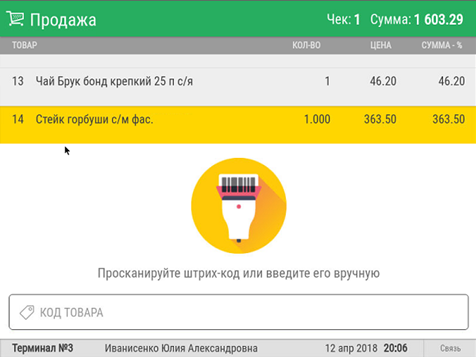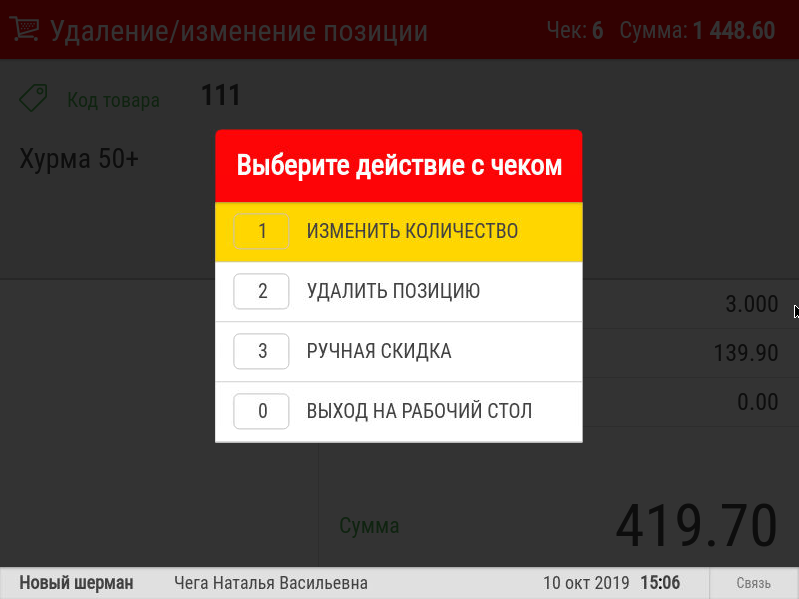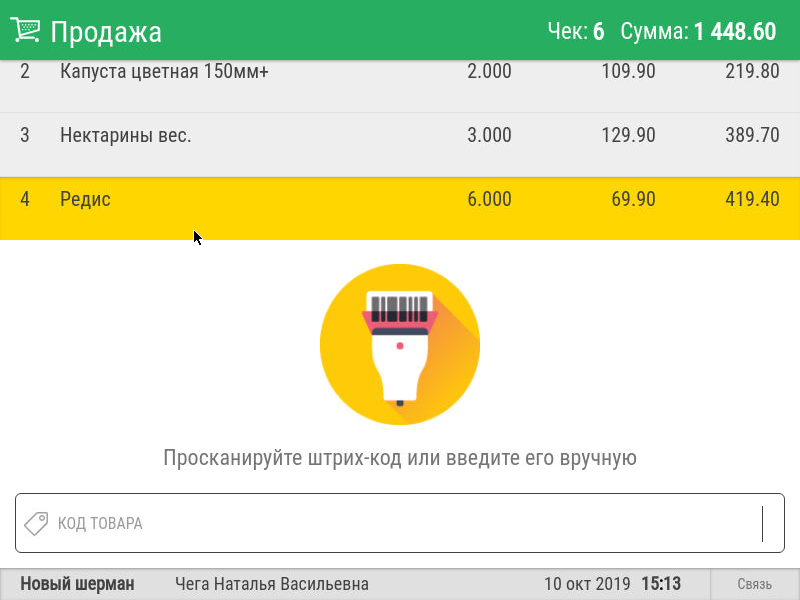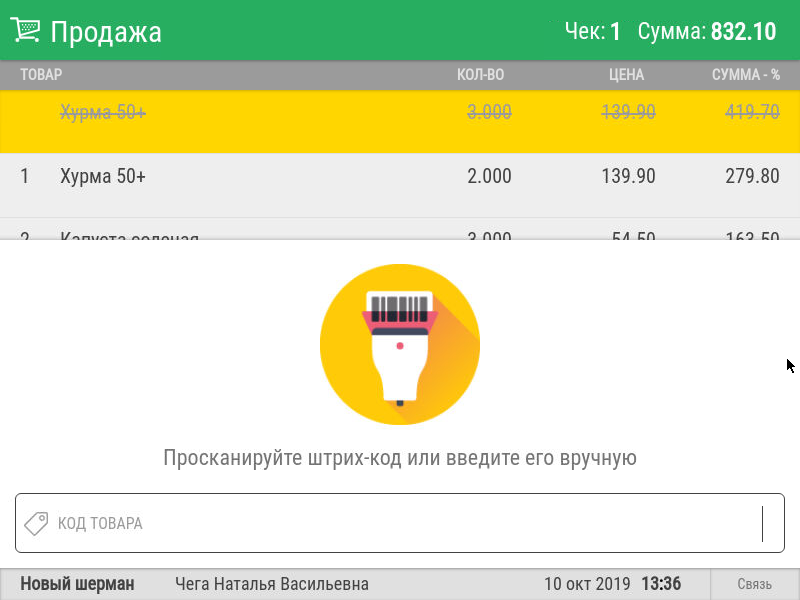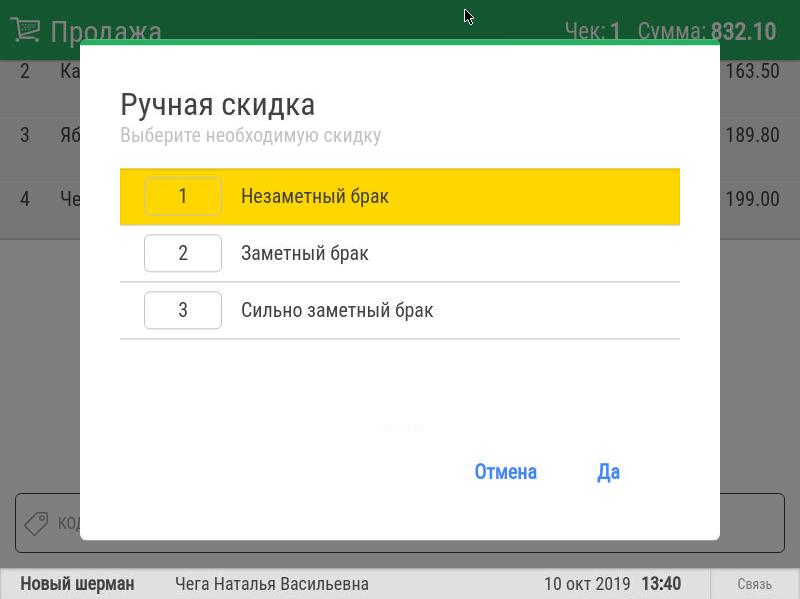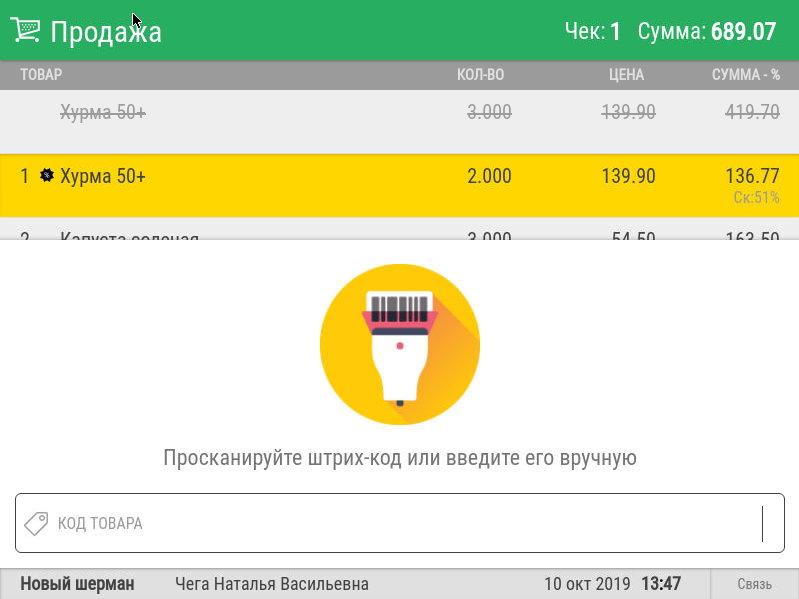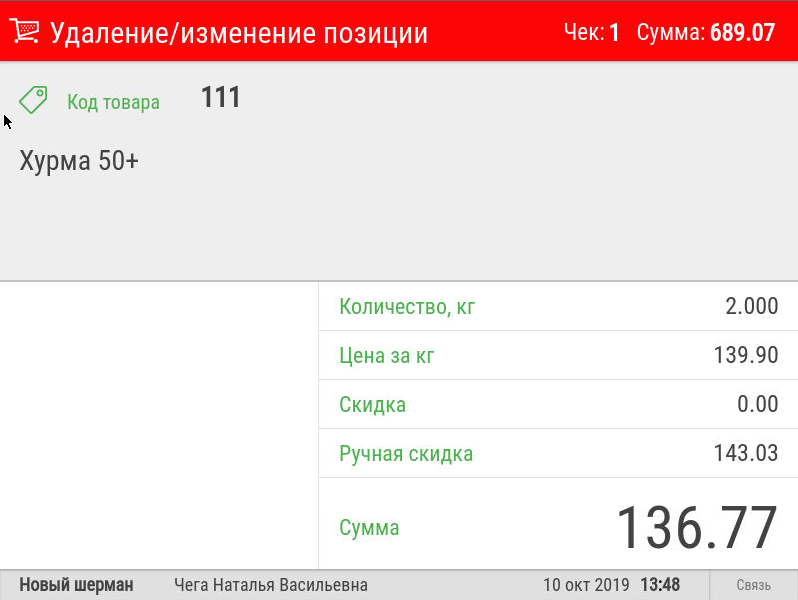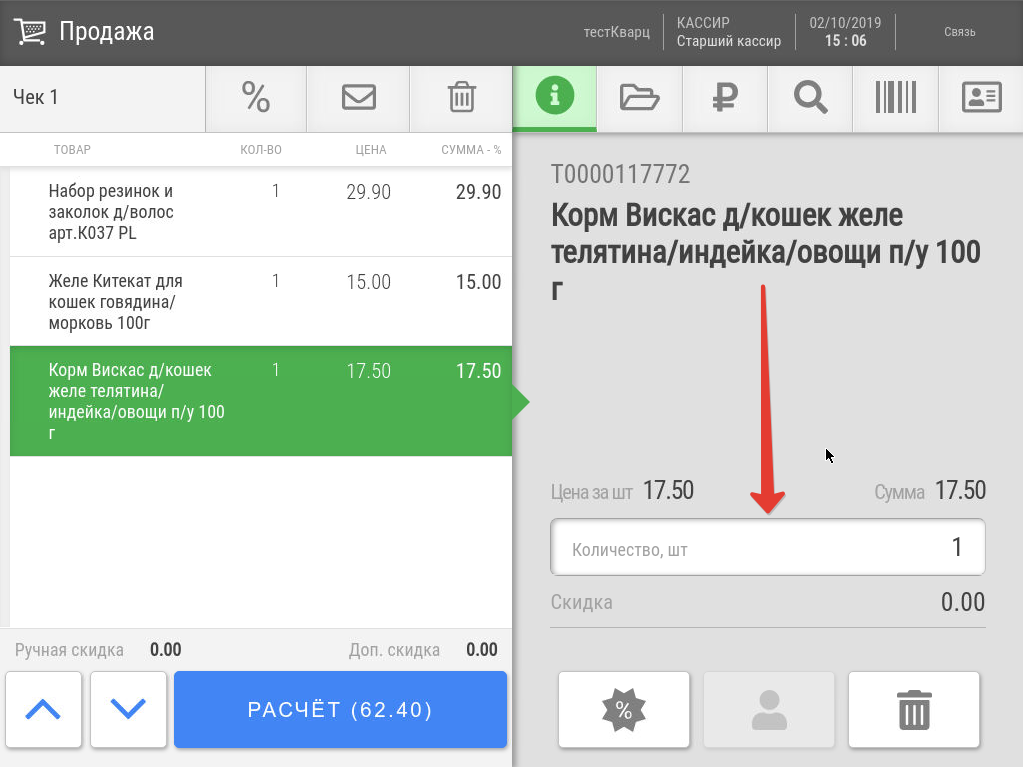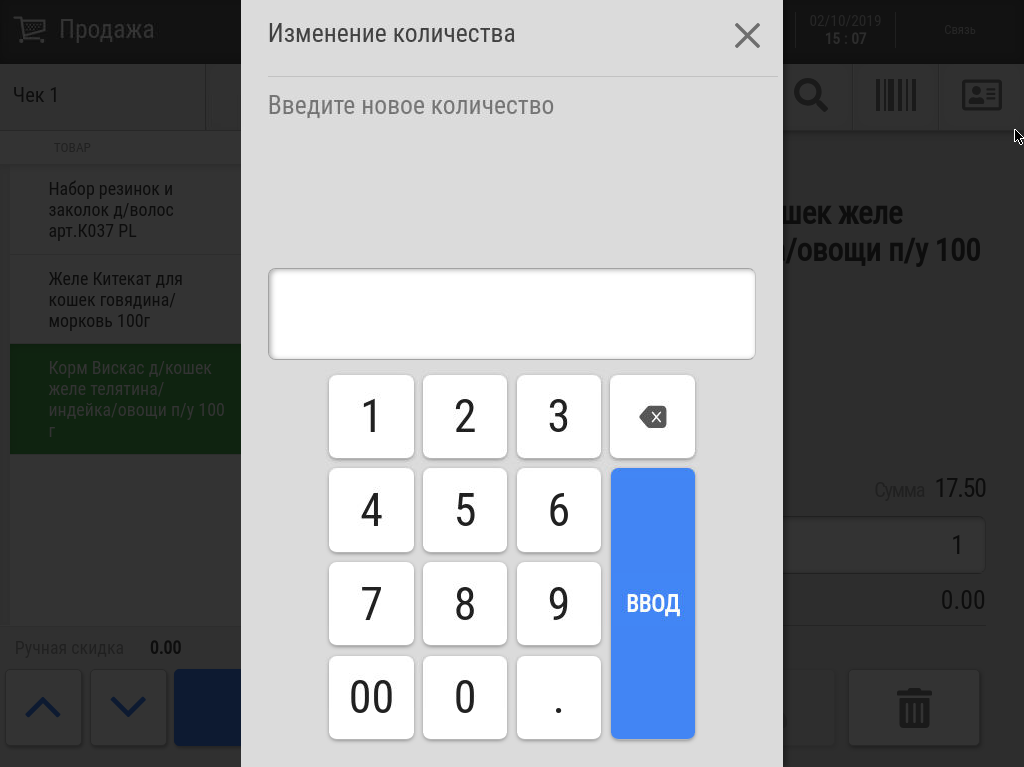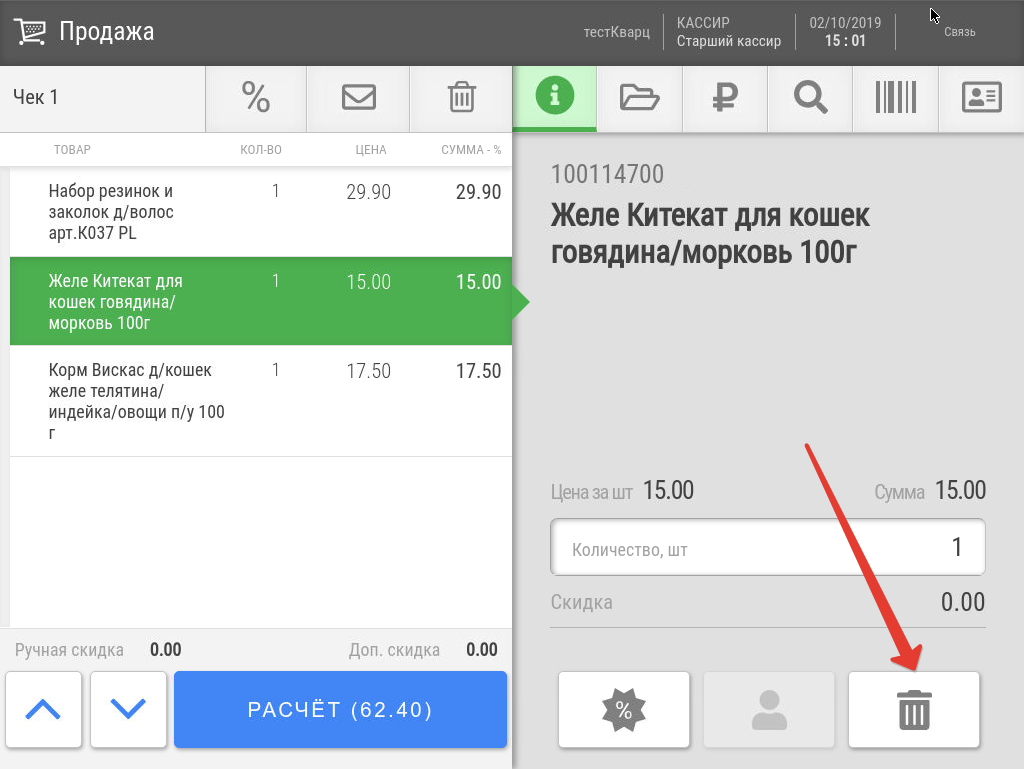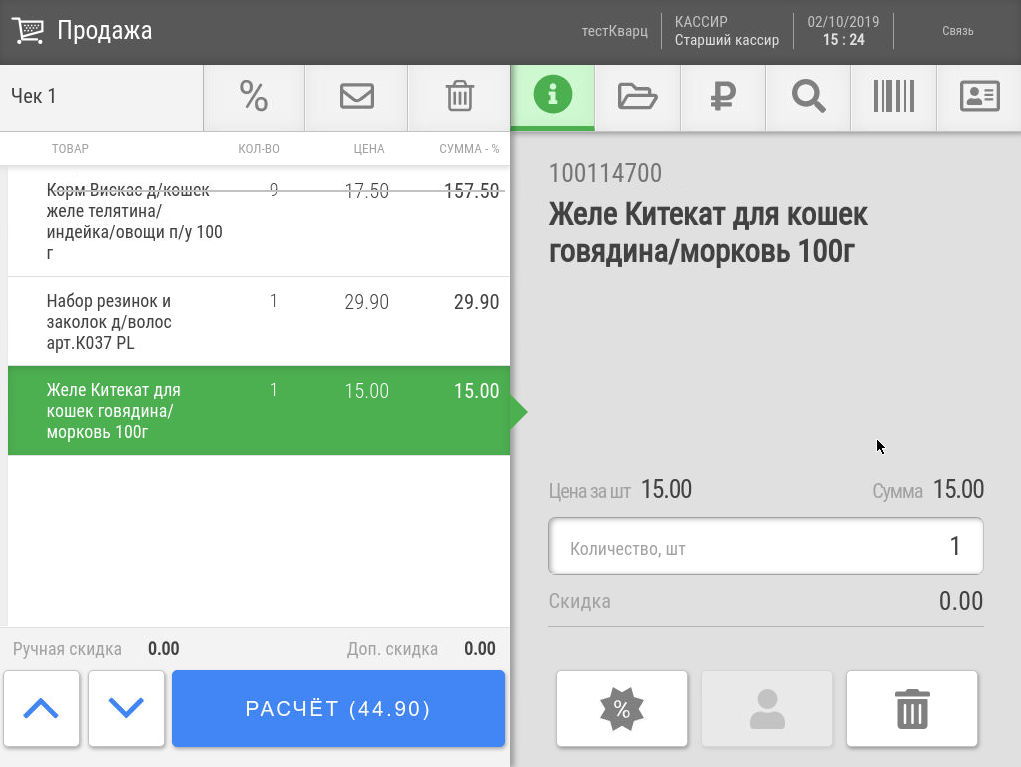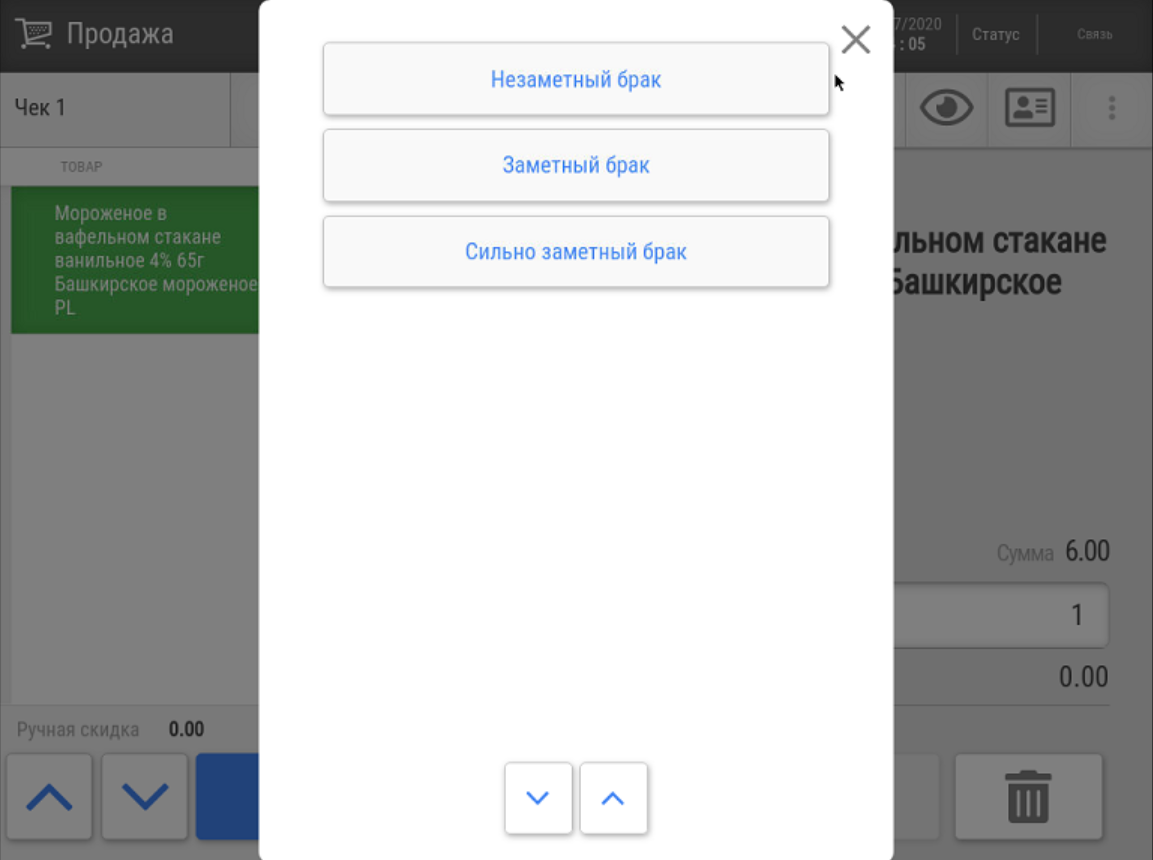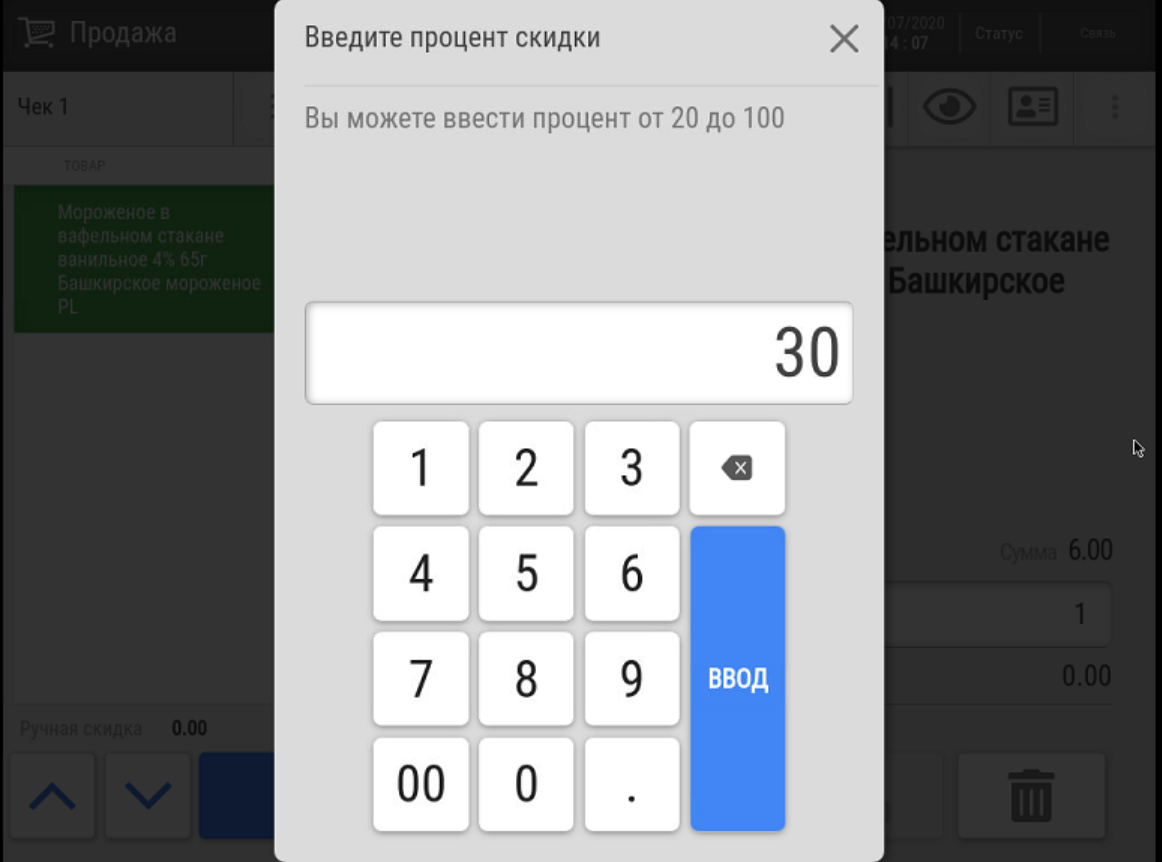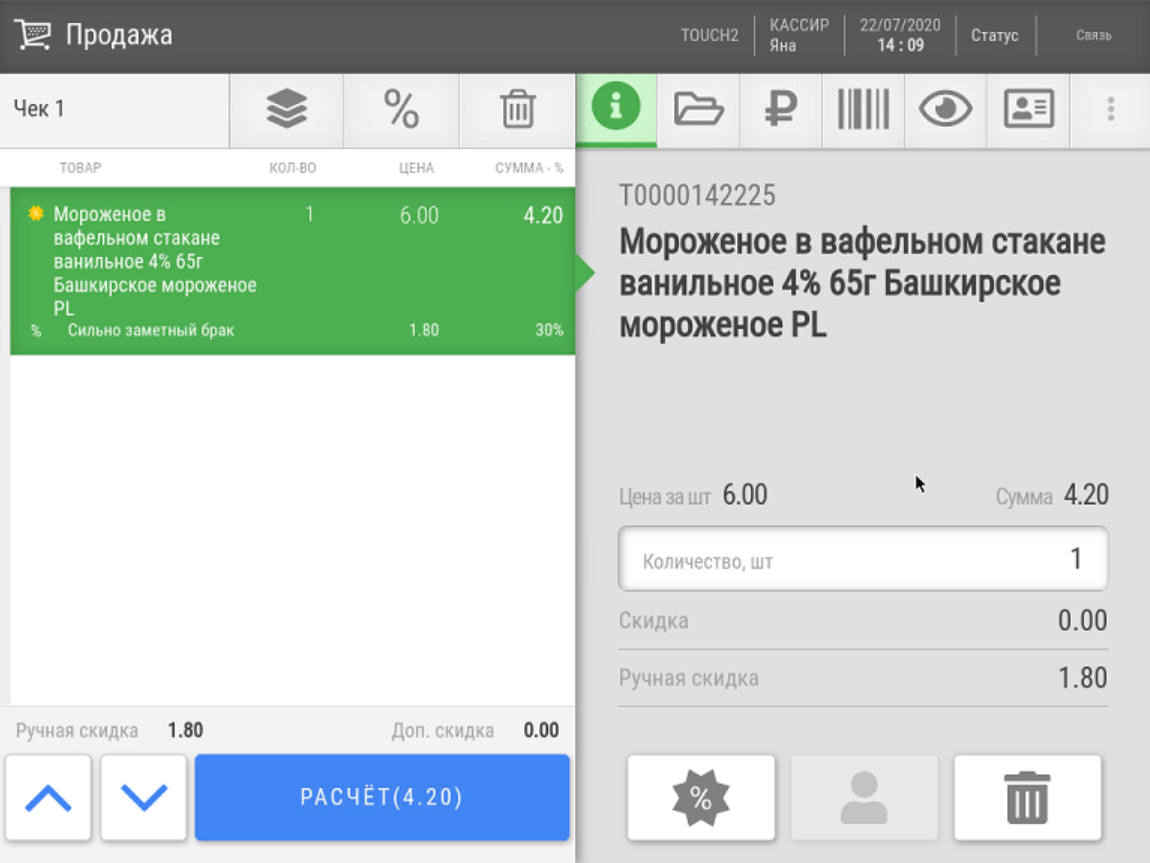| Клавиатурная касса | Touch-касса |
|---|---|
Изменения в чек можно внести |
в любой момент до начала оплаты чека. Для этого |
Изменение чека разрешено только старшему кассиру, поэтому после выбора пункта Редактирование чека касса предложит «повысить» права. Необходимо повернуть ключ в соответствующее положение.
С помощью стрелок вверх/вниз выберите позицию, которую необходимо изменить:
Нажмите кнопку Ввод.
Будет предложена форма для подробного просмотра выбранной позиции:
Далее необходимо вызвать кассовое меню:
достаточно в форме ввода товаров нажать кнопку "стрелка вверх". В результате в табличной части чека появится выделенная строка: С помощью клавиш стрелок вверх/вниз на клавиатуре, выберите в чеке позицию, подлежащую изменению и нажмите Ввод. Будет предложено Кассовое меню и выбрать необходимую опцию: Есть второй более быстрый способ изменения товарных позиций. Для этого в экране ввода товаров достаточно нажать стрелка вверх, выбрать нужную позицию и нажать Ввод. Далее нужно выбрать необходимое действие из списка и нажать клавишу Ввод. При выборе пункта Изменить количество будет предложено окно для ввода нового количества товара.
|
Если выбран пункт Изменить количество, то будет предложено окно для ввода нового количества товара.
Регистрация происходит так же, как описано в разделе Авторизация кассира.
Если зарегистрированный пользователь имеет права на выполнение определенной операции, то она будет выполнена.
Выполнена будет только одна операция!
На Рабочем столе необходимо выбрать пункт меню Открыть смену.
Если операция не разрешена зарегистрированному кассиру, то касса предложит зарегистрировать другого пользователя, которому операция разрешена. Разрешение даётся только на выполнение этой операции.
На экран будет выведено предупреждение о выполнении операции Открытие смены. После подтверждения смена будет открыта.
Если в сценарии открытия смены настроены дополнительные действия, то они тоже будут выполнены.
В случае успешного открытия смены будет выведен следующий экран:
В случае возникновения ошибок будет выведено сообщение о проблеме с указанием причин. Смена открыта не будет.
При успешном открытии смены произойдёт возврат на Рабочий стол, в котором будут доступны следующие пункты:
При выборе установки Ручной скидки система предложит выбрать тип скидки: Позиция с примененной к ней ручной скидкой будет соответствующим образом отмечена в чеке: При выборе опции Просмотр позиции будет предложена форма для подробного просмотра выбранной позиции: | Изменения в чек можно внести в любой момент до того, как начата оплата чека. Изменить количество товара можно, следуя подсказкам системы в соответствующей строке:
Для удаления одной из товарных позиций в списке формируемого чека, выделите нужную позицию и подтвердите удаление с помощью кнопки, указанной на скриншоте внизу: Удаленные позиции отображаются в начале товарного списка:
Позиция с примененной к ней ручной скидкой будет соответствующим образом отмечена в чеке: |